
- Adobe InDesign CC 教程
- Adobe InDesign CC - 首頁
- 桌面出版 - 簡介
- 流行的桌面出版軟體
- InDesign CC - 簡介
- InDesign CC - 工作區基礎
- 建立第一個文件
- InDesign CC - 頁面管理
- InDesign CC - 版面選項
- InDesign CC - 文字框
- InDesign CC - 故事編輯器
- 拼寫檢查功能
- InDesign CC - 查詢/更改功能
- InDesign CC - 匯入影像
- InDesign CC - 影像連結
- InDesign CC - 編輯影像
- InDesign CC - 影像填充
- InDesign CC - 影像透明度
- InDesign CC - 二維碼
- 選擇工具和填充描邊
- 影像顏色和透明度
- InDesign CC - 投影
- 物件特殊效果
- InDesign CC - 吸管工具
- 物件的查詢/更改功能
- InDesign CC - 色板面板
- InDesign CC - 顏色面板
- InDesign CC - 漸變和混合
- InDesign CC - 路徑和輪廓
- InDesign CC - 堆疊物件
- InDesign CC - 圖層
- InDesign CC - 巢狀物件
- InDesign CC - 對齊物件
- 文字環繞和錨定物件
- InDesign CC - 物件變換
- InDesign CC - 字元
- InDesign CC - 文字格式
- InDesign CC - 段落格式
- 段落和字元樣式
- InDesign CC - 表格
- InDesign CC - 長文件
- InDesign CC - 目錄
- InDesign CC - 互動式文件
- InDesign CC - 電子書
- InDesign CC - 預檢
- InDesign CC - 打包文件
- 列印文件和小冊子
- 匯出文件為 PDF
- 選擇性文字框匯出
- Word 和 InDesign
- Word 檔案匯入 InDesign
- Word 到 InDesign
- Photoshop 和 Illustrator 工作流程
- 匯出 InDesign 圖稿
- 保留圖層和向量
- Adobe InDesign CC 資源
- Adobe InDesign CC - 快速指南
- Adobe InDesign CC - 資源
- Adobe InDesign CC - 討論
Adobe InDesign CC - 路徑和輪廓
在 InDesign 中建立路徑或貝塞爾曲線的方法有很多,這與在 Adobe Illustrator 或任何向量圖形軟體中可以執行的操作非常相似。
使用鋼筆工具繪製貝塞爾曲線
從工具欄中選擇鋼筆工具並在文件上繪製。您會注意到,您可以從前一條曲線的末端頂點開始一條新曲線。如果將鋼筆工具懸停在任何頂點上,游標將更改為帶有減號符號的鋼筆,這意味著可以刪除頂點。
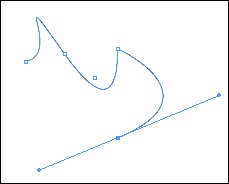
鋼筆工具可用於基本的貝塞爾曲線繪製,但是,如果您希望更精細地控制幾何形狀,則需要使用路徑查詢器面板。
使用路徑查詢器面板
路徑查詢器面板可以透過轉到“視窗”選單,然後轉到“物件”和“版面”,最後選擇“路徑查詢器”來找到。路徑查詢器將所有路徑工具整合到一個面板中。您可以關閉開啟的路徑或將路徑轉換為已知的形狀。
例如,如果您想將之前繪製的路徑轉換為三角形,只需在轉換形狀部分中選擇轉換為三角形,您將獲得一個完美的三角形。
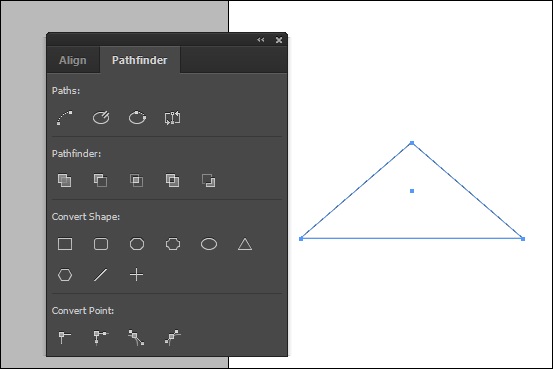
如果您發現需要頻繁使用路徑,最好將路徑查詢器面板與其他面板一起停靠以方便訪問。
建立文字輪廓
建立文字輪廓是一種簡單有趣的方法,可以為文字新增一些效果,並在無需更改整個字型的情況下更改單個字母或單詞的特徵。
要建立形狀或字母的輪廓,請使用選擇工具選擇它,然後轉到文字選單並選擇建立輪廓。

這將建立所選文字的輪廓路徑,在本例中,是字母 O 和 K。將會有很多頂點,這些頂點是沿著此輪廓的路徑。您可以選擇性地向其新增效果,例如透明度或投影,或者只需用影像或顏色填充這些輪廓以增強效果。
為此,請使用置入命令或選擇一個顏色色板來更改字母的 O 和 K 部分。物件的輪廓被視為框架內的框架。您還可以選擇一組物件併為其建立輪廓。
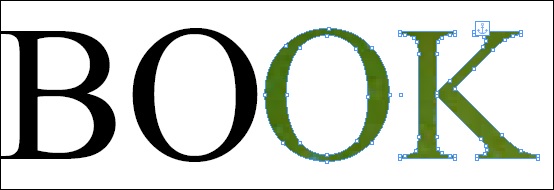
廣告